Schneider Electric Onduleur Back-UPS HS 500 VA 230 V Mode d'emploi
PDF
Herunterladen
Dokument
INSTALLATION ® 1 Mise en place 2 Retrait du volet de protection des prises 3 Retrait de la batterie (si vous comptez fixer l’appareil au mur – sinon, passez à l’étape 5) w w w.apc.com Back-UPS HS 500 Mode d’emploi 0 - 40oC REMARQUE : APC recommande d’installer, de configurer et de vérifier tout l’équipement de réseau (ordinateur, modem, routeur, concentrateur et autres périphériques de réseau) avant d’installer l’onduleur Back-UPS. 990-9236 4 Retirez la batterie. Appuyez sur les pattes d’ouverture du couvercle (une de chaque côté) et enlevez le couvercle.. Appuyez sur les pattes d’ouverture du volet de protection des prises (une de chaque côté) et enlevez celui-ci. Débranchez les fils de la batterie. Mise en garde : afin de ne pas endommager le câble-ruban (non illustré) qui relie le couvercle au Back-UPS, remettez le couvercle en place après avoir retiré la batterie. Ne débranchez pas le câble-ruban du couvercle ou du Back-UPS. 3/04 Montage du Back-UPS au mur (facultatif) 5 Connexion et installation de la batterie – pose du couvercle de la batterie Branchement du modemcâble, récepteur satellite ou câblosélecteur à la prise de protection contre les surtensions 6 Pièce d’ancrage 7 Branchement de la ligne téléphonique ou DSL à la prise de protection contre les surtensions (facultatif) Modem/téléphone/télécopieur Réseau (facultatif) Trou de fixation Cable In Posez le couvercle de la batterie. Input: Prises RJ-45 (acceptent les connecteurs RJ-11) Cable Out 7 AMP Circuit Breaker Push to Reset Prises RJ-45 230V~, 2.2A, 50-60Hz Vers le concentrateur ou le routeur Mur Appuyez sur les pattes d’ouverture du volet de protection des prises (une de chaque côté) et enlevez celui-ci. 8 Branchement de l’équipement de réseau 9 Branchement des cordons d’alimentation des appareils 10 Branchez et installez la batterie. Du service par câble (téléphone, Internet/ câblodistribution ou transmission satellite) Installation du volet de protection des prises 11 Vers le modem-câble, magnétoscope, récepteur satellite ou câblosélecteur Entrée ligne téléphonique (standard ou DSL) Du modem Sortie ligne téléphonique Branchez le Back-UPS dans la prise secteur et mettez-le sous tension Réseau local Appareil de réseau Concentrateur ou routeur Prise 1 De l’appareil de réseau (ou ordinateur doté d’un câble simulateur de modem) Prise 3 Appareil de réseau Modem Prise 3 Prise 2 Alignez les trous du couvercle sur les pattes d’ouverture du volet de protection des prises (une de chaque côté), puis abaissez celui-ci. Le cordon d’alimentation utilisé pour ce branchement est celui de l’utilisateur. INDICATEURS D’ÉTAT ET AVERTISSEMENTS SONORES RÉGLAGE DE LA TENSION DE TRANSFERT ET DE LA SENSIBILITÉ (facultatif) Le panneau avant du Back-UPS compte six indicateurs d’état (voyants) : alimentation secteur, alimentation batterie, surcharge, remplacer la batterie, émission/réception et fonctionnement/liaison). Alimentation Alimentation Remplacer Émission/ Fonctionnesecteur batterie Surcharge la batterie réception ment/liaison Alimentation secteur (vert) – allumé quand le courant secteur alimente les prises. Surcharge (rouge) – allumé quand l’appel de courant a dépassé la capacité du Back-UPS. Tonalité continue – se déclenche quand les prises du Back-UPS sont surchargées. Alimentation batterie (jaune) – allumé quand la batterie du BackUPS alimente les appareils branchés dans les prises d’alimentation de l’onduleur. ® Back-UPS HS500 w w w.apc.com Quatre bips toutes les 30 secondes – cet avertissement sonore se déclenche quand le Back-UPS est alimenté par la batterie. Il est conseillé d’enregistrer les travaux en cours. Bip continu – se déclenche quand la batterie est faible. Le temps d’autonomie de la batterie est presque écoulé. Enregistrez immédiatement les travaux en cours et fermez toutes les applications. Arrêtez le système d’exploitation, l’ordinateur et le Back-UPS. Remplacer la batterie (rouge) – allumé quand la batterie a presque atteint la fin de sa durée utile ou quand elle n’est pas branchée (voir ci-dessus). Quand la batterie a presque atteint la fin de sa durée utile, son autonomie devient insuffisante et il faut la remplacer. Stridulations pendant une minute toutes les cinq heures – cet avertissement sonore se déclenche en cas d’échec du test d’autodiagnostic de la batterie. Émission/réception (vert) – allumé quand le Back-UPS envoie ou reçoit des données sur le réseau. Fonctionnement/liaison (vert) – allumé quand le Back-UPS est relié à un appareil et est prêt à envoyer et à recevoir des données. Disjoncteur (Circuit Breaker) – le disjoncteur à bouton-bascule, situé sous le Back-UPS, se déclenche si une surcharge force l’onduleur à se déconnecter de l’alimentation secteur. Si le bouton-bascule se déclenche, débranchez l’équipement non essentiel, puis enfoncez le disjoncteur en position MARCHE pour le réarmer. Si le Back-UPS ou un appareil connecté semble trop sensible aux variations de tension d’entrée, il peut être nécessaire de régler la tension de transfert. C’est une opération simple qui s’effectue au moyen du bouton-poussoir situé sur le panneau avant ou encore dans la fenêtre Configuration du logiciel fourni (voir Logiciel d’installation et de configuration). Pour régler la tension de transfert, procédez comme suit : 1. Branchez le Back-UPS dans une prise secteur. L’onduleur passe en mode d’attente (tous les voyants restent éteints). 2. Enfoncez complètement le bouton-poussoir du panneau avant pendant 10 secondes. Tous les voyants commencent à clignoter, ce qui indique que l’onduleur entre en mode programmation. 3. Le Back-UPS indique alors son réglage de sensibilité courant, comme illustré dans la table suivante. Voyants clignotants Réglage de sensibilité Plage de tension d’entrée (pour fonctionnement sur l’alimentation secteur) Utiliser quand… 1 (jaune) Faible 160 - 278 V c.a. La tension d’entrée est extrêmement basse ou élevée. Non recommandé pour les ordinateurs. 2 (jaune et rouge) Moyen (réglage par défaut) 180 - 266 V c.a. Le Back-UPS passe souvent à l’alimentation batterie (recommandé). 3 (jaune, rouge et rouge) Élevé 196 - 256 V c.a. L’équipement connecté est sensible aux fluctuations de tension. 4. Pour sélectionner la sensibilité faible, appuyez sur le bouton-poussoir jusqu’à ce que le voyant jaune clignote. 5. Pour sélectionner la sensibilité moyenne, appuyez sur le bouton-poussoir jusqu’à ce que le voyant jaune et le voyant rouge clignotent. 6. Pour sélectionner la sensibilité élevée, appuyez sur le bouton-poussoir jusqu’à ce que le voyant jaune et les deux voyants rouges clignotent. 7. Pour sortir sans changer le réglage de sensibilité, appuyez sur le bouton-poussoir jusqu’à ce que le voyant vert clignote. 8. Quand le Back-UPS entre en mode programmation, vous devez appuyer sur le bouton-poussoir dans les cinq secondes, sans quoi il quitte le mode programmation et tous les voyants s’éteignent. LOGICIEL D’INSTALLATION ET DE CONFIGURATION 5. Le logiciel affiche la fenêtre Choose Destination Location (choisir l’emplacement de destination – figure 4). Cliquez sur Browse (parcourir) pour trouver un emplacement, ou Next pour accepter l’emplacement par défaut. Le système affiche alors la fenêtre Setup Status (progression de l’installation – figure 5). Cliquez sur Cancel pour interrompre l’installation. Suivez les instructions affichées à l’écran. 6. Le logiciel affiche ensuite la fenêtre InstallShield Wizard Complete (installation terminée – figure 6). Cliquez sur Finish (terminer) pour quitter le programme d’installation. Si la fonction de lancement automatique est activée sur votre ordinateur, le logiciel du cédérom lance automatiquement le programme d’installation. Si la fonction de lancement automatique de l’ordinateur n’est pas activée, procédez comme suit : 1. Sur le bureau de l’ordinateur, double-cliquez sur Poste de travail ou ouvrez l’Explorateur Windows et trouvez l’icône du lecteur de cédérom. 2. Double-cliquez sur l’icône du lecteur de cédérom puis sur l’icône du fichier setup.exe. Le logiciel affiche la fenêtre InstallShield Wizard (assistant d’installation – figure 1). L’installation commence. Pour l’interrompre, cliquez sur Cancel (annuler). Figure 6. Fenêtre d’installation terminée Figure 2. Fenêtre d’accueil de l’assistant d’installation 7. Pour lancer le programme, allez dans le menu Start (démarrer), sélectionnez APC, puis APC Back-UPS HS (figure 7). (suite à la page suivante) 4. La licence d’utilisation du logiciel apparaît à l’écran (figure 3). Lisez-la, puis acceptez-en les conditions en cliquant sur Yes (oui) ou refusez-les en cliquant sur No (non). Dans ce cas, le logiciel ne s’installe pas. Figure 4. Fenêtre de sélection de l’emplacement de destination Figure 1. Fenêtre de l’assistant d’installation 3. La fenêtre d’accueil (figure 2) s’affiche après environ quatre secondes. Pour continuer, cliquez sur Next (suivant). Pour interrompre l’installation, cliquez sur Cancel. Figure 3. Fenêtre de la licence d’utilisation de l’assistant Figure 5. Fenêtre de progression de l’installation Figure 7. Chemin d’accès du logiciel APC 8. Une fois installé, le logiciel Back-UPS HS est accessible dans le menu Démarrage. À son lancement, le programme recherche tous les périphériques Back-UPS HS présents sur le réseau, puis les identifie par adresse IP et adresse MAC (voir figure 8). L’adresse IP est automatiquement attribuée au Back-UPS par les services DHCP depuis le concentrateur ou le routeur. Les adresses IP ainsi attribuées peuvent changer automatiquement de temps à autre. APC recommande donc de ne pas mettre l’adresse IP en signet, car elle risque de devenir périmée. L’adresse MAC est attribuée au Back-UPS HS 500 à l’usine. . Pour utiliser la fenêtre Configuration, vous devez être connecté au Back-UPS. Sélectionnez la fonction désirée puis cliquez sur le bouton Apply. Pour rétablir les valeurs par défaut, cliquez sur le bouton Reset. Figure 11. Fenêtre d’attribution d’un nom 11. Pour réinitialiser le Back-UPS HS et rétablir les réglages par défaut, appuyez sur le bouton UPS Settings. Si l’onduleur ne se réinitialise pas par le logiciel, retirez le couvercle de la batterie et insérez un petit objet (long d’environ 5 cm) dans le trou situé à côté de la prise téléphonique (figure 12) pendant environ cinq secondes. Remarque : cette prise téléphonique est réservée aux essais en usine – n’y branchez rien). Figure 14. Fenêtre d’ouverture de session Figure 8. Fenêtre de l’adresse IP et de l’adresse MAC du Back UPS HS 9. S’il n’y a pas de service DHCP sur le réseau ou si vous voulez utiliser une adresse IP dont vous pourrez facilement vous souvenir, vous pouvez attribuer une adresse à l’onduleur manuellement en cliquant sur le bouton IP Configuration. L’adresse IP doit être conforme au format indiqué à la figure 9 et différente des adresses déjà attribuées. La figure 10 présente la fenêtre d’attribution d’une adresse IP, les champs de l’adresse IP y étant réglés à zéro (0). Pour attribuer une adresse IP à votre ordinateur, lisez et suivez les instructions fournies avec l’ordinateur. Point d’accès pour réinitialisation manuelle 14. La fenêtre Maintenance (figure 15) permet d’effectuer l’autodiagnostic de la batterie (Battery Self-Test), de mettre à jour la date de remplacement de la batterie (Update the Battery Replacement Date), de changer le nom d’utilisateur et le mot de passe (Change User Name and Password) puis d’effectuer la mise à jour immédiate (en cliquant sur Update Now) et de rétablir les valeurs par défaut (Restore Factory Defaults). Remarque : vous devez être connecté pour effectuer ces tâches. Figure 12. Point d’accès pour réinitialisation manuelle Figure 16. Fenêtre de configuration 16. La fenêtre About (à propos) présente des informations générales sur le Back-UPS : paramètres du réseau (adresses IP et MAC), paramètres techniques (modèle, numéro de série, révision du micrologiciel, révision du micrologiciel Web, date de fabrication du Back-UPS et date de remplacement de la batterie). 12. Avant d’effectuer la maintenance du Back-UPS, vérifiez son état en cliquant sur la liaison Status (état). La fenêtre illustrée à la figure 13 s’affiche. Figure 15. Fenêtre de maintenance Figure 9. Fenêtre d’attribution d’une adresse IP Figure 13. Fenêtre d’état du Back-UPS HS 500 Figure 10. Fenêtre d’attribution d’une adresse IP vierge 10. Pour attribuer un nom au Back-UPS, cliquez sur le bouton Assign Name (figure 8) et entrez le nom dans la boîte de dialogue qui s’affiche. Ce nom apparaîtra dans la colonne à gauche de l’adresse IP de l’appareil (figure 11). Vous ne pouvez pas utiliser deux fois le même nom. 15. À la fenêtre Configuration (figure 16), vous pouvez régler la sensibilité du Back-UPS (champ Sensitivity). Le réglage de la sensibilité permet de modifier le moment où le Back-UPS passe en mode alimentation batterie en fonction de la qualité de l’alimentation secteur. Les réglages de sensibilité sont les suivants : 13. Pour modifier la configuration du Back-UPS ou effectuer des tâches de maintenance, vous devez accéder à la page Web (figure 11) en cliquant sur le bouton UPS Settings. Low (faible) – uniquement dans les conditions d’extrême faible tension d’entrée. Non recommandé pour les ordinateurs. Quand la fenêtre d’ouverture de session s’affiche, entrez apc dans le champ Username (nom d’utilisateur) et de nouveau apc dans le champ Password (mot de passe). Pour changer le nom d’utilisateur ou le mot de passe, vous devez accéder à la fenêtre puis cliquer sur Maintenance (figure 14). Medium (moyen) – le Back-UPS passe souvent à l’alimentation batterie à cause d’une faible tension d’entrée (recommandé). Remarque : vous pouvez aussi accéder à la fenêtre d’ouverture de session en entrant l’adresse IP dans la ligne d’adresse de votre navigateur. La fenêtre Configuration permet d’activer et de désactiver la fonction d’avertissement sonore (champ Audible Alarm, boutons Enable et Disable). Quand cette fonction est activée, l’avertisseur sonore fonctionne de la façon décrite dans la section Indicateurs d’état et avertissements sonores ci-dessus. Quand elle est désactivée, l’avertisseur ne fonctionne pas. High (élevé) – l’équipement connecté est sensible aux basses tensions. Cette fenêtre permet également de régler les points de transfert en situation de haute et de basse tension (Transfer Points). Le Back-UPS passe en mode d’alimentation batterie quand la tension d’entrée franchit les points supérieur (Above) et inférieur (Below) sélectionnés dans le menu déroulant Volts. Enfin, la fenêtre Configuration permet de contrôler la sortie des quatre prises du BackUPS (Output Control). Vous pouvez ainsi mettre sous tension (On) et hors tension (Off) les prises Output 1 et Output 2, ainsi que les deux prises Output 3. Vous pouvez aussi réamorcer (Reboot) les prises. Quand ce dernier bouton est sélectionné, le BackUPS met automatiquement la prise correspondante hors tension puis la remet sous tension. Il n’est pas possible de réarmorcer les prises déjà hors tension. Figure 17. Fenêtre d’infos Fiche technique Tension d’entrée (alimentation secteur) Fréquence d’entrée Forme d’onde de sortie (alimentation batterie) Charge maximale Température de fonctionnement Température d’entreposage 180 - 266 V c.a. 47 - 63 Hz (détection automatique) Onde sinusoïdale étagée 500 VA 300 watts 0 à 40 °C -15 à 45 °C Humidité de fonctionnement 10 - 90 %, sans condensation Humidité d’entreposage 10 - 95%, sans condensation Spécifications physiques : (P x L x H) Poids Temps de recharge typique Classification EMI Homologations 37,2 x 22,5 x 10,5 cm 7,4 kg 6 - 8 heures EN50091-2, Classe B NEMKO-GS, CE et GOST Dépannage Commande d’une batterie de rechange Reportez-vous aux tableaux ci-dessous pour résoudre les problèmes mineurs d’installation et de fonctionnement du BackUPS. Si un problème ne peut pas être résolu à l’aide des tableaux, contactez le service de support technique en ligne ou téléphonique d’APC. Cause possible Un voyant rouge est allumé. La batterie n’est pas bien connectée. Cause possible Marche à suivre Le Back-UPS ne se met pas sous tension. Le Back-UPS n’est pas connecté à une source d’alimentation secteur. Le disjoncteur du Back-UPS est déclenché. Vérifiez si la fiche d’alimentation du Back-UPS est correctement insérée dans la prise murale. Débranchez l’équipement non essentiel branché sur le Back-UPS. Réarmez le disjoncteur situé sous l’onduleur en appuyant sur le bouton-bascule. Si le disjoncteur se réarme, remettez le Back-UPS sous tension et rebranchez les appareils un par un. Si le disjoncteur se déclenche de nouveau, il est probable que le dernier appareil branché cause la surcharge. Débranchez un ou plusieurs appareils jusqu’à ce que le voyant s’éteigne. La batterie doit être remplacée. Il faut remplacer la batterie dans les deux semaines qui suivent (voir Commande d’une batterie de rechange). Si elle ne l’est pas, le temps d’autonomie pendant une panne de courant s’en trouvera réduit. La batterie interne n’est pas connectée. Le Back-UPS n’alimente pas le réseau pendant une panne de courant. Le système ne peut établir la liaison avec le port Ethernet. Le Back-UPS s’alimente à la batterie même si l’alimentation secteur est présente. Le disjoncteur du Back-UPS est déclenché. Débranchez l’équipement non essentiel branché sur le Back-UPS. Réarmez le disjoncteur situé sous l’onduleur en appuyant sur le boutonbascule. La prise murale dans laquelle le Back- Branchez le Back-UPS dans une autre prise murale ou demandez à un UPS est branché ne fournit pas de électricien agréé de vérifier le câblage du bâtiment. courant secteur. Le Back-UPS ne fournit pas le temps d’autonomie prévu. Le Back-UPS est surchargé. Débranchez les appareils non essentiels (par exemple les imprimantes laser). Remarque : ne branchez pas les appareils équipés d’un moteur ou d’un gradateur (imprimantes laser, chaufferettes, ventilateurs, lampes, aspirateurs, etc.) dans le Back-UPS. La batterie du Back-UPS est faible à la suite d’une panne secteur et elle n’a pas eu le temps de se recharger. Rechargez la batterie. La batterie se recharge dès que le Back-UPS est branché dans une prise murale. Normalement, il faut huit heures pour recharger à bloc une batterie complètement déchargée. Le temps d’autonomie du BackUPS est réduit quand la batterie n’est pas complètement rechargée. La batterie doit être remplacée. Remplacez la batterie (voir Commande d’une batterie de rechange). Normalement, la batterie devrait durer entre trois et six ans (elle durera moins longtemps si les pannes sont fréquentes ou si la température ambiante est élevée). Le Back-UPS ne fonctionne pas. Utilisez les batteries de rechange approuvées par APC. Vous pouvez les commander auprès du service international d’APC. Pour passer votre commande, ayez en main le numéro de modèle de votre Back-UPS HS, que vous trouverez sous celui-ci. Garantie La garantie standard est de deux ans à compter de la date d’achat. La politique normale d’APC consiste à remplacer l’appareil d’origine par un appareil remis à neuf en usine. APC expédie l’appareil de remplacement à réception de l’appareil défectueux, ou immédiatement sur présentation d’un numéro de carte de crédit valide. Les frais d’envoi vers APC sont à la charge du client. APC paie la livraison de l’appareil de remplacement par voie terrestre. Enregistrement de la garantie Le voyant de remplacement de la batterie s’allume et l’avertisseur se déclenche quand l’appareil est mis sous tension. Les voyants rouges clignotent. Vérifiez les connexions de la batterie. (Voir Connexion et installation de la batterie – pose du couvercle de la batterie, à la rubrique « Installation », à la première page de ce document.) Vérifiez les connexions de la batterie. Reportez-vous à Connexion et installation de la batterie – pose du couvercle de la batterie pour savoir comment accéder à la batterie et brancher les fils. Le voyant de surcharge s’allume si les appareils branchés dans les prises du Back-UPS exigent plus de courant que l’onduleur ne peut en fournir. Alimentation secteur très faible ou Vérifiez le fonctionnement de la prise murale qui absente. alimente le Back-UPS au moyen d’une lampe. Si l’ampoule de la lampe s’allume faiblement, faites vérifier le circuit d’alimentation secteur par un électricien agréé. La batterie interne n’est pas connectée. Marche à suivre Vérifiez les connexions de la batterie. Reportez-vous à Connexion de la batterie, à la rubrique « Installation », en première page de ce document, pour savoir comment accéder à la batterie et brancher les fils. Pour enregistrer ce produit aux fins de garantie, allez à warranty.apc.com. Pour joindre APC Support technique Internet États-Unis et Canada www.apc.com/support www.apc.com 800-800-4272 Appelez le service technique d’APC. Le voyant de fonctionnement/liaison reste éteint. Branchez un autre appareil de réseau dans le connecteur de réseau. Vérifiez toutes les connexions du réseau. Les voyants d’émission/réception clignotent. Le Back-UPS ne fonctionne pas. Appelez le service technique d’APC. Impossible de naviguer jusqu’au Back-UPS HS. Impossible d’accéder à l’interface Web du Back-UPS. Dans le logiciel du Back-UPS HS, vérifiez l’adresse IP attribuée à l’onduleur. Si cette adresse est 0.0.0.0, fermez le logiciel Back-UPS HS puis ouvrez-le de nouveau. Le dispositif d’attribution d’adresse IP allouera automatiquement une nouvelle adresse au Back-UPS. Essayez de vérifier la connexion du Back-UPS comme suit : Ouvrez une fenêtre MS-DOS et entrez la commande suivante : ping XXX.XXX.XXX.XXX (les X représentent l’adresse IP du périphérique à vérifier) Si un message comme celui qui suit apparaît, une liaison de communication a été établie entre votre ordinateur et l’appareil : Pinging XXX.XXX.X.X with 32 bytes of data Reply from XXX.XXX.X.X: bytes=32=2ms TTL=64 Si vous obtenez le message suivant : Pinging XXX.XXX.X.X with 32 bytes of data Request timed out. la configuration de votre réseau peut être incorrecte. Faites les vérifications suivantes dans l’ordre indiqué : 1. Vérifiez si le câble Ethernet est correctement branché. 2. Vérifiez si TCP/IP est correctement configuré sur votre ordinateur. 3. Vérifiez si les voyants de fonctionnement/liaison et d’émission/réception sont allumés. Vérifiez si vous utilisez Internet Explorer 5.0 (ou une version plus récente) ou Netscape Navigator 7.0 (ou une version plus récente). Copyright © 2004 American Power Conversion. Tous droits réservés. APC et Back-UPS sont des marques déposées de American Power Conversion. Toutes les autres marques sont la propriété de leurs détenteurs respectifs. ">
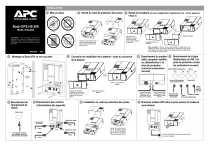
Öffentlicher Link aktualisiert
Der öffentliche Link zu Ihrem Chat wurde aktualisiert.


